این مطلب را با دوستان خود به اشتراک بگذارید

با پیشرفت فناوری رفته رفته هندزفریها و هدفونهای بیسیم جایگزین مدلهای سیمی شدند و در حال حاضر کمتر میتوان یک هدفون یا هندزفری سیمی خوب خریداری کرد. البته هدفونهای گیمینگ هنوز هم سیمی هستند تا تأخیر کمتری داشته باشند و صدا را سریعتر منتقل کنند. با این وجود ممکن است شما در خانه هدفون بلوتوثی برای گوش کردن به موزیک داشته باشید و بخواهید از این محصول برای اتصال به کنسول ps4 خود استفاده کنید، آیا میدانید باید چه مراحلی را پشت سر بگذارید؟ در ادامه این مطلب همراه تکنولایف باشید تا اتصال هندزفری بلوتوث به ps4 را به شما آموزش دهیم.
انواع هندزفری را می توانید از تکنولایف بخرید: قیمت هندزفری
سونی به صورت رسمی لیستی از هدفونها و هندزفریهایی که امکان اتصال به ps4 دارند را منتشر نکرده اما به احتمال بسیار زیاد بتوانید هندزفری بلوتوثی خود را به پلی استیشن 4 خود متصل کنید. برای این کار مراحل زیر را پشت سر بگذارید.
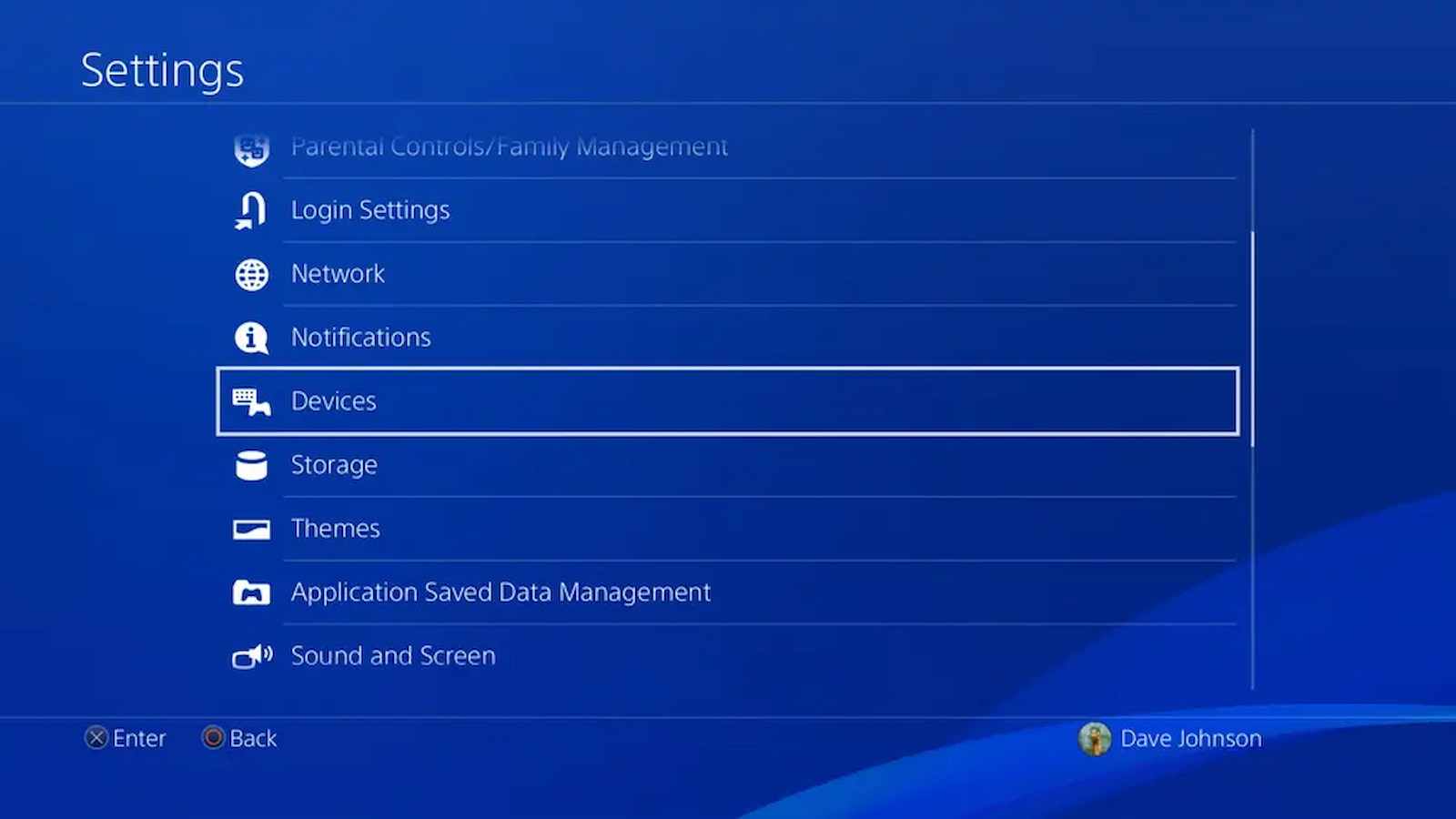
اگر نام هندزفری در لیست نمایش داده نمیشد یک بار هندزفری و کنسول را ریاستارت کنید تا مشکل برطرف شود. اگر تحت هیچ شرایطی نام هندزفری شما در لیست پلی استیشن 4 نمایش داده نشد ممکن است ps4 از محصول شما پشتیبانی نکند و با آن سازگاری کامل نداشته باشد. در این صورت روش بعدی را پیش بگیرید.
انواع کنسول بازی را می توانید از تکنولایف بخرید: خرید کنسول بازی
اگر به روش قبل موفق نشدید که هدفون خود را به PS4 متصل کنید میتوانید از یک کابل صدا کمک بگیرد و روش زیر را امتحان کنید.

اتصال هندزفری یا هدفون بلوتوثی به کنسول ps4 بسیار راحت و آسان است و تنها با انجام چند مرحله ساده میتوانید این اتصال را برقرار کنید.

بررسی گوشی سامسونگ اس ۲۴ اولترا به همراه تست گیمینگ و کیفیت دوربین ها
ناشناس
سلام خسته نباشید من همین کار هایی رو که گفتید انجام دادم ولی نوشته دستگاه شما را ساپورت نمی کند یعنی هدستم قدیمی هست؟
مجید نوردوست